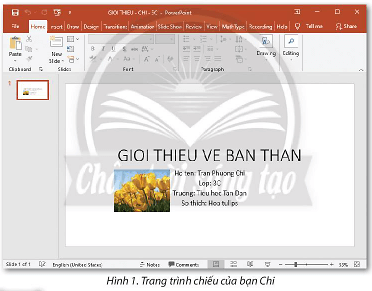Anonymous
0
0
Tin học lớp 3 Bài 10: Trang trình chiếu của em trang 51, 52, 53, 54, 55, 56, 57, 58 - Chân trời sáng tạo
- asked 6 months agoVotes
0Answers
0Views
Giải Tin học lớp 3 Bài 10: Trang trình chiếu của em
Tin học lớp 3 trang 51 Khởi động
Tin học lớp 3 trang 51 Khởi động
Trả lời:
Bạn Chi đã sử dụng phần mềm PowerPoint để tạo ra trang trình chiếu.
Tin học lớp 3 trang 51, 52, 53, 54, 55, 56, 57, 58 Khám phá
2. Nhập chữ vào trang trình chiếu
Tin học lớp 3 trang 53 Khám phá
Trả lời:
- Nháy chuột vào bên trong khung văn bản đề xuất hiện con trỏ soạn thảo có dạng | rồi gõ tiêu đề.
- Nháy chuột vào bên trong khung văn bản để xuất hiện con trỏ soạn thảo, rồi gõ nội dung.
3. Chèn ảnh vào trang trình chiếu
Tin học lớp 3 trang 54 Khám phá
Trả lời:
Bước 1. Nháy chuột vào thẻ Insert.
Bước 2. Nháy chuột vào lệnh Pictures.
Bước 3. Mở thư mục chứa tệp hình ảnh.
Bước 4. Chọn tệp ảnh.
Bước 5. Nháy chuột vào nút lệnh Insert để hoàn tất.
Tin học lớp 3 trang 58 Luyện tập
Tin học lớp 3 trang 58 Luyện tập 1
Trả lời:
Đáp án: C
Biểu tượng của phần mềm trình chiếu MS PowerPoint là: 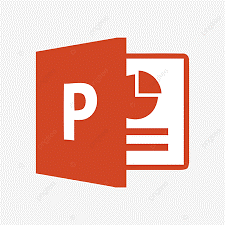
Tin học lớp 3 trang 58 Luyện tập 2
A. Gõ nội dụng.
B. Nháy chuột vào bên trong khung để làm xuất hiện con trỏ soạn thảo.
Trả lời:
Thứ tự đúng: B - A
B. Nháy chuột vào bên trong khung để làm xuất hiện con trỏ soạn thảo.
A. Gõ nội dung.
Tin học lớp 3 trang 58 Luyện tập 3
A. Chọn pictures.
B. Nháy chuột vào thẻ Insert.
C. Nháy chuột vào nút lệnh Insert.
D. Mở thư mục chứa tệp ảnh, chọn tệp ảnh.
Trả lời:
Thứ tự đúng: B – A – D – C.
B. Nháy chuột vào thẻ Insert.
A. Chọn Pictures.
D. Mở thư mục chứa tệp ảnh, chọn tệp ảnh.
C. Nháy chuột vào nút lệnh Insert.
Tin học lớp 3 trang 58 Luyện tập 4
A. Chọn thư mục lưu bài trình chiếu.
B. Gõ tên tệp vào ô file name.
C. Nháy chuột vào nút lệnh
D. Nháy chuột vào nút lệnh Save để hoàn tất.
Trả lời:
Thứ tự đúng: C – A – B – D.
C. Nháy chuột vào nút lệnh 
A. Chọn thư mục lưu bài trình chiếu.
B. Gõ tên tệp vào ô File name.
D. Nháy chuột vào nút lệnh Save để hoàn tất.
Tin học lớp 3 trang 58 Thực hành
Tin học lớp 3 trang 58 Thực hành 1
Trả lời:
Bước 1. Khởi động chương trình Microsoft PowerPoint.
Bước 2. Nháy chuột vào bên trong khung để làm xuất hiện con trỏ soạn thảo. Gõ nội dung “Giới Thiệu Bản Thân”.
Các em tham khảo mẫu sau:
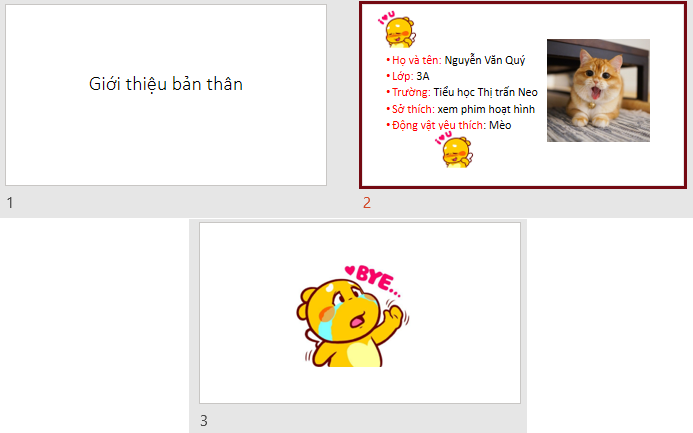
Bước 3. Nháy chuột vào nút lệnh 
Bước 4. Chọn thư mục lưu bài trình chiếu.
Bước 5. Gõ tên tệp vào ô File name. Nháy chuột vào nút lệnh Save để hoàn tất.
- Em có thể thực hiện thao tác chèn hình ảnh để bài PowerPoint thêm sinh động.
Tin học lớp 3 trang 58 Thực hành 2
a) Khởi động MS Power Point.
b) Mở tệp trình chiếu em đã lưu.
c) Mở trình chiếu cho bạn xem và lấy ý kiến góp ý của bạn để hoàn thiện bài trình chiếu.
d) Chỉnh sửa bài trình chiếu nếu cần và lưu lại.
e) Thoát khỏi MS Power Point.
Trả lời:
Bước 1. Khởi động chương trình Microsoft PowerPoint.
Nháy chuột vào biểu tượng Microsoft PowerPoint.
Bước 2. Vào File, tiếp theo chọn Open và tìm nơi lưu bài trình chiếu, sau đó chọn Open để mở.
Bước 3. Trình chiếu cho bạn xem và lấy ý kiến góp ý của bạn để hoàn thiện bài trình chiếu. (Để trình chiếu bằng cách nhấn phím F5 hoặc Fn + F5).
Bước 4. Tiến hành chỉnh sửa nội dung, hình ảnh, …
Bước 5. Lưu (Vào File, chọn Save hoặc nhấn tổ hợp Ctrl + S).
Bước 6. Thoát khỏi MS PowerPoint (Nháy chuột chữ X góc trên bên phải màn hình để thoát).
Tin học lớp 3 trang 58 Vận dụng
Tin học lớp 3 trang 58 Vận dụng
Trả lời:
Bước 1. Khởi động chương trình Microsoft PowerPoint.
Bước 2. Nháy chuột vào bên trong khung để làm xuất hiện con trỏ soạn thảo. Gõ nội dung “Bạn Thân Của Em” trong phần tiêu đề. Tiếp theo nhập họ tên, ngày sinh, lớp của bạn.
Bước 3. Nháy chuột vào thẻ Insert. Chọn Pictures. Mở thư mục chứa tệp ảnh. Nháy chuột vào nút lệnh Insert để thêm hình ảnh của bạn vào.
Bước 4. Trình chiếu cho bạn em xem và nhận xét.
Bước 5. Lưu bài.